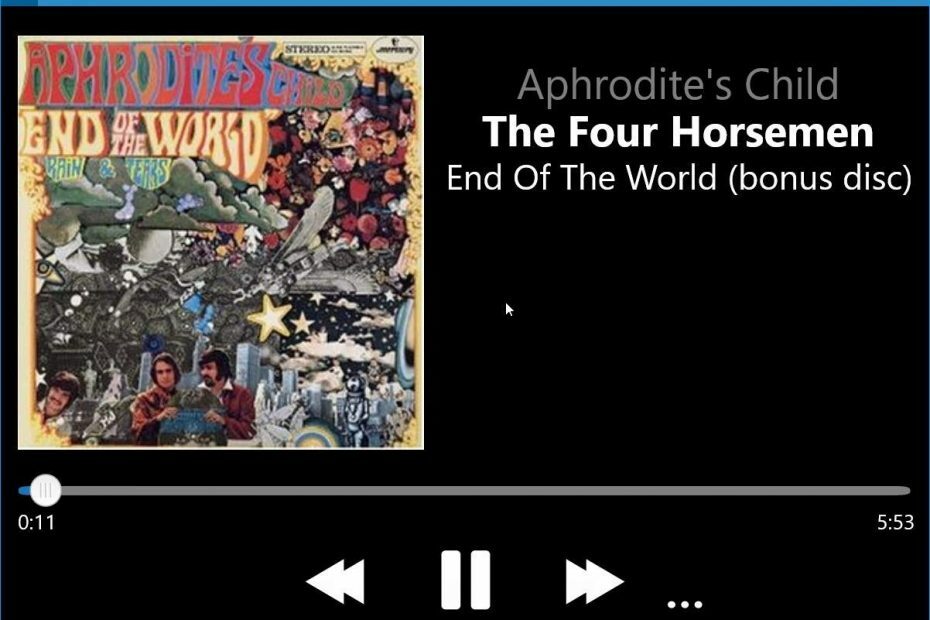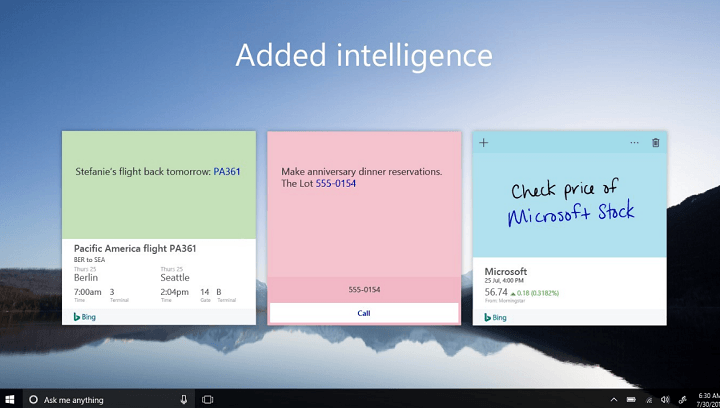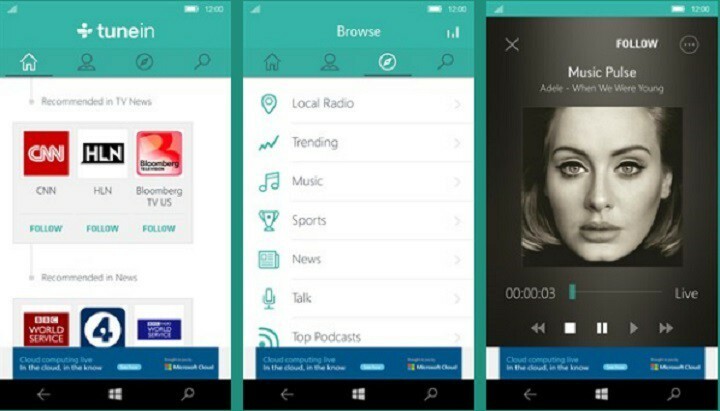- Vous avez peut-être remarqué que l'application Windows Mail n'affiche pas les e-mails de tous les comptes.
- Il y a quelques choses que vous pouvez faire pour restaurer la boîte de réception, et nous vous guiderons à travers chacun d'eux.
- Pour d'autres didacticiels sur presque tout ce qui concerne les logiciels, consultez le Page de dépannage.
- Consultez la collection complète d'articles sur les clients de messagerie dans la Hub Web et Cloud.
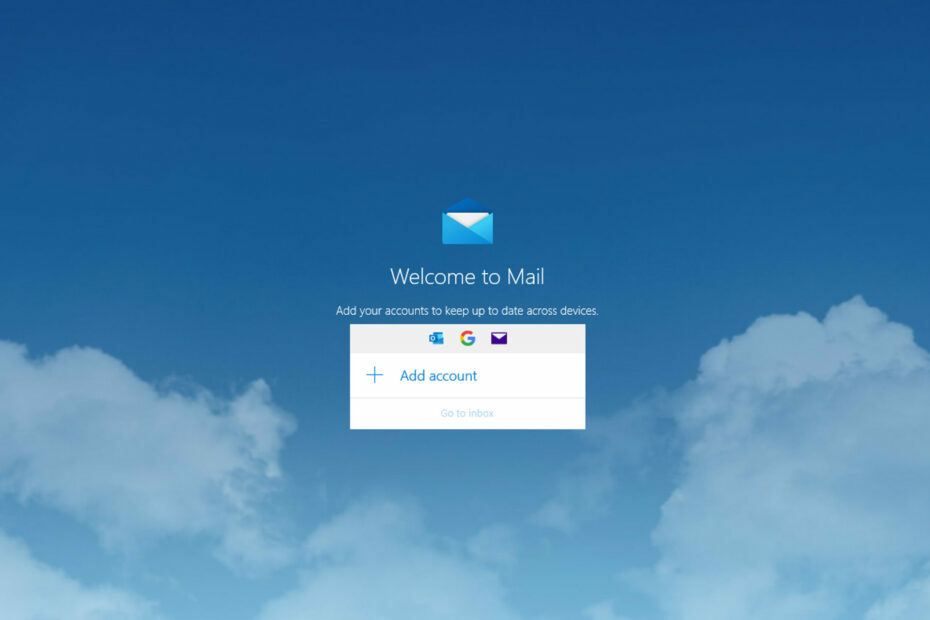
Ce logiciel maintiendra vos pilotes opérationnels, vous protégeant ainsi des erreurs informatiques courantes et des pannes matérielles. Vérifiez tous vos pilotes maintenant en 3 étapes faciles :
- Télécharger DriverFix (fichier de téléchargement vérifié).
- Cliquez sur Lancer l'analyse pour trouver tous les pilotes problématiques.
- Cliquez sur Mettre à jour les pilotes pour obtenir de nouvelles versions et éviter les dysfonctionnements du système.
- DriverFix a été téléchargé par 0 lecteurs ce mois-ci.
Windows 10 est livré avec une application intégrée conçue pour synchroniser vos comptes de messagerie avec elle - Windows Mail.
L'application est essentiellement un système de messagerie Web dans lequel vous ne pouvez définir aucune règle de messagerie mais, bien sûr, vous obtenez le fonctionnalités à travailler en allant sur le serveur de messagerie (auquel vous pouvez accéder via un navigateur) et définissez les fonctionnalités de là.
Soit vous avez un Hotmail, un Outlook ou un Yahoo! compte, vous pouvez à peu près tout synchroniser avec votre application de messagerie Windows.
Le seul gros problème avec l'application Windows Mail est que certains utilisateurs ne peuvent pas du tout afficher tous leurs e-mails ou ne peuvent afficher que les 30 premiers.
Dans quelques lignes ci-dessous, j'expliquerai ce que nous pouvons faire pour résoudre votre problème avec les e-mails qui ne s'affichent pas dans l'application Windows Mail.
Comment puis-je voir tous mes e-mails dans l'application Windows Mail ?
- Essayez une application de client de messagerie
- Effectuer un démarrage propre
- Supprimer tous les comptes
- Réinstaller l'application
1. Essayez une application de client de messagerie
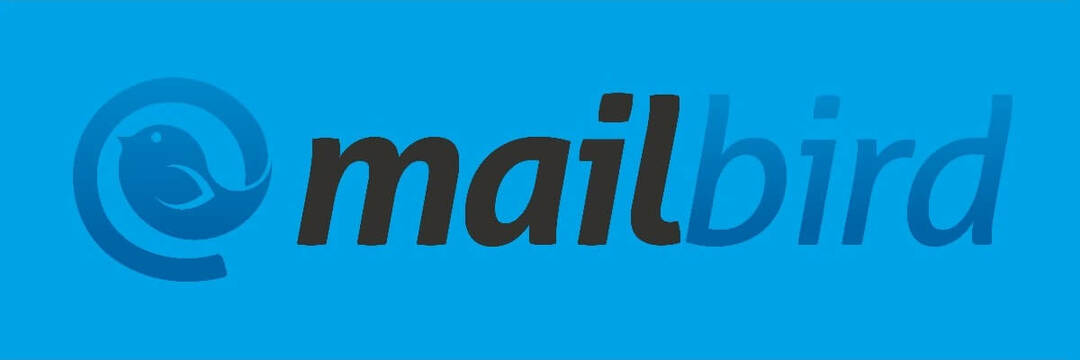
Nous vous recommandons d'utiliser un application cliente de messagerie tierce. Ils intègrent de nombreuses fonctionnalités intéressantes, notamment la centralisation de plusieurs adresses e-mail, la classification, les alertes et d'autres options utiles.
Mailbird est un tel client et l'un des plus populaires sur le marché en ce moment.
Il fonctionne de manière similaire à Windows Mail, permettant aux utilisateurs de gérer leurs e-mails à partir d'une console unique et unifiée, mais avec toutes les fonctionnalités d'un compte de messagerie.
Autrement dit, en utilisant Mailbird, vous pouvez personnaliser la disposition de la boîte de réception, hiérarchiser les e-mails, choisir des sons de notification personnalisés. De plus, l'outil a de nombreuses intégrations pratiques avec d'autres applications comme Google Agenda, Twitter ou Asana.

Mailbird
Obtenez un véritable client de messagerie et personnalisez la boîte de réception de messagerie comme vous le souhaitez avec cet outil de messagerie intuitif et complet.
Visitez le site Web
2. Effectuer un démarrage propre
- Assurez-vous que vous êtes connecté en tant qu'administrateur sur votre PC Windows.
- Dans la zone de recherche de l'écran d'accueil, tapez msconfig.
- Ouvrez la configuration du système en tant qu'administrateur.
- Dans le Prestations de service onglet, cliquez sur la case à cocher à côté de Cacher tous les services Microsoft.
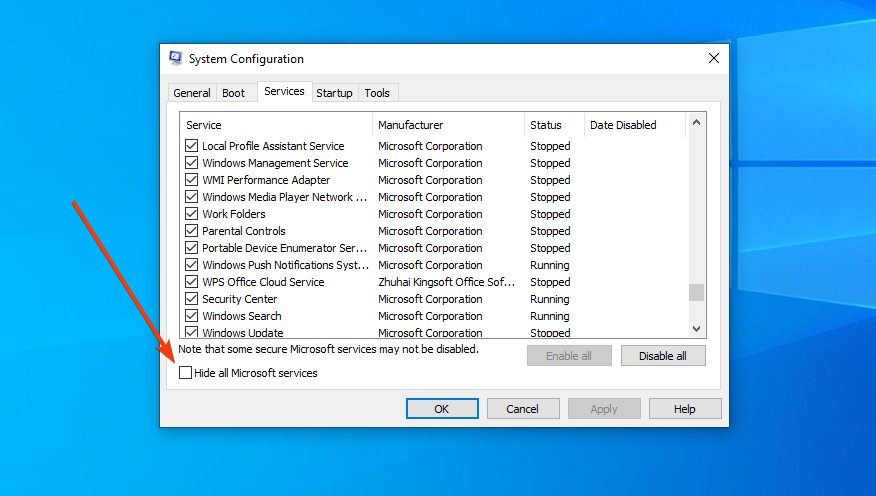
- Cliquer sur Désactiver tous les, ainsi que.
- Ensuite, allez au Commencez onglet et Ouvrir le gestionnaire de tâches.
- Cliquez avec le bouton droit sur chaque élément du gestionnaire de tâches et sélectionnez Désactiver pour tous.
- Ensuite, fermez le Gestionnaire des tâches.
- De retour à l'onglet Démarrage, appuyez sur d'accord.
- Redémarrez votre PC.
- Après le redémarrage, vérifiez le Windows Mail.
- Si cela ne fonctionne pas, afin de remettre votre ordinateur aux paramètres normaux, rouvrez Configuration du système, aller au Général onglet, cliquez sur Démarrage normal, et sur D'ACCORD.
- Redémarrez le PC à nouveau
- Vérifiez si les e-mails de votre application de messagerie Windows s'affichent maintenant.
3. Supprimer tous les comptes

- Ouvrez à nouveau l'application Windows Mail.
- Cliquer sur Paramètres et choisissez le Gérer les comptes option.
- Sélectionnez le compte, cliquez sur Supprimer le compte et sur Sauvegarder.
Faites cela pour tous les comptes synchronisés, puis rajoutez-les un par un. Vérifiez si vous pouvez voir tous vos e-mails maintenant.
4. Réinstaller l'application
- Taper applications dans la barre de recherche de l'écran d'accueil.
- Ouvert Applications et fonctionnalités.
- Recherchez Mail, cliquez dessus et choisissez Désinstaller.
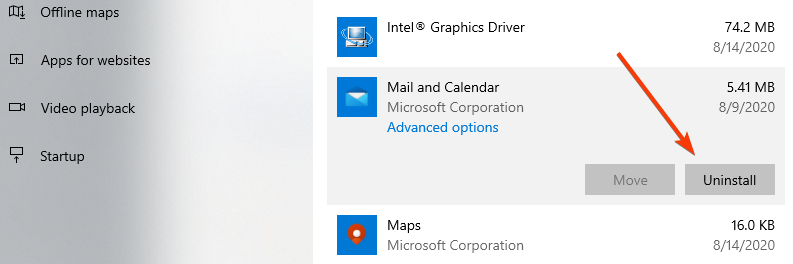
- Une fois l'application désinstallée, redémarrez le PC.
- Après le démarrage du PC, tapez Magasin dans la barre de recherche et ouvrez Microsoft Store.
- Recherchez l'application Windows Mail (ou Courrier et calendrier).
- Installez l'application puis redémarrez le PC.
Ensuite, essayez à nouveau de synchroniser vos comptes de messagerie sur l'application Windows et voyez si cela fonctionne correctement.
Voici donc quelques étapes que vous pouvez essayer afin de visualiser tous vos e-mails sur Windows 10 millionstoutes les applications. Si vous avez d'autres questions, n'hésitez pas à nous écrire ci-dessous.